无法访问Windows激活服务器“的提示,那么这是怎么回事?如何解决呢?
出现这样的问题很大的原因是由于Win10和激活服务器联网不正常导致的,不过我们可以尝试使用更改DNS服务器地址来解决。
1、鼠标左键点击任务栏中的网络图标,点击【网络和Internet 设置】;
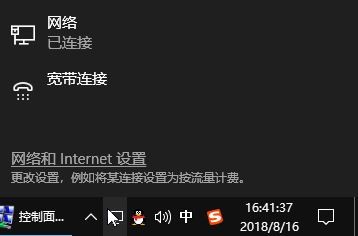
2、在左侧移动到下面状态区域,点击【网络和共享中心】选项;
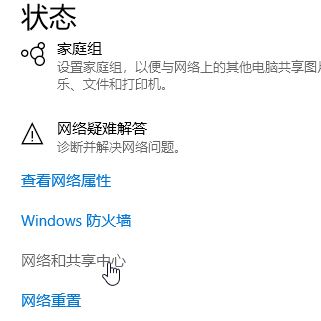
3、在右侧点击 以太网(无线网络就点击无线网络名称);
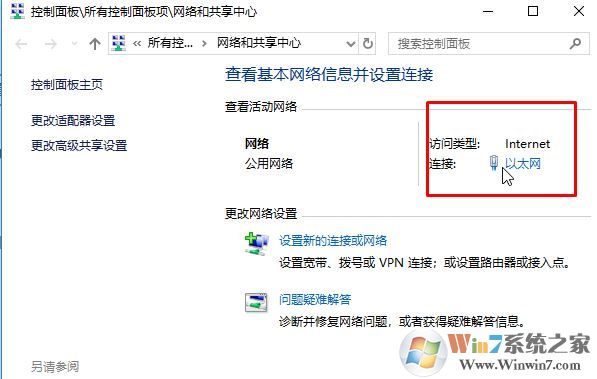
4、在下面点击【属性】按钮,见下图:
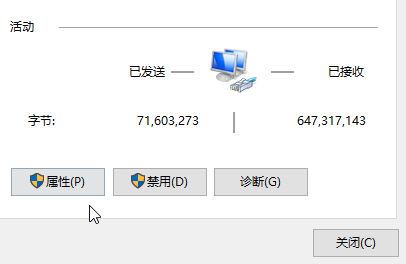
5、在下面选择【internet 协议版本4(TCP/IPv4)】,然后点击 属性 按钮;
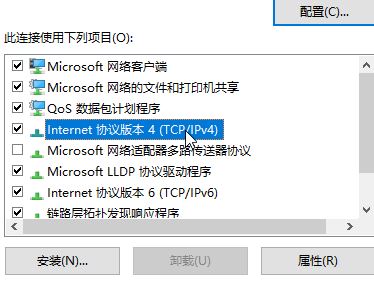
6、最后点击【使用下面的DNS服务器地址】,然后填写需要使用DNS服务器地址,点击确定-- 确定 保存设置即可!
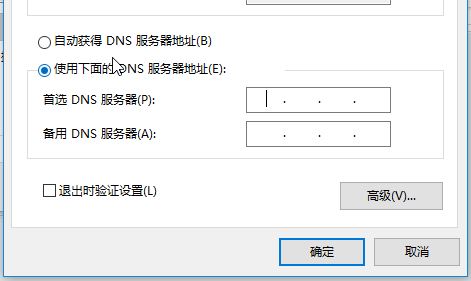
DNS服务器地址可以使用比较稳定和快速的百度、阿里等:阿里云DNS、百度DNS地址分享,最快的DNS服务器地址